реклама
Xcode е средата за разработка на Mac, но може да бъде малко за начинаещ. Ако сте любопитни и просто искате да си поиграете, Microsoft Visual Studio Code 10 основни съвета за производителност за Visual Studio CodeVisual Studio Code издухва други редактори на текстови програми от водата. Той е безплатен, с отворен код, светкавично бърз и пълен с функции за производителност. Прочетете още може да е по-добрият избор.
Вече не е странно да виждаме Microsoft в раздела за Mac, тъй като преди няколко години компанията набра поддръжката си за Mac и iOS. Visual Studio Code е друг обещаващ продукт от конкурента на Apple Microsoft обича Apple - тези Mac и iOS приложения го доказватЗадушни, скучни, островни. Това са три прилагателни имена, които са били използвани за описание на Microsoft на миналото. Но това Microsoft няма. Те са се променили. Радикално. Прочетете още .
Той има поддръжка на безброй езици и дори не е нужно да го сравнявате с Xcode, тъй като те обслужват различни нужди.
За кого е?
Ако вие сте търсите разширителен текстов редактор Най-добрите HTML текстови редактори за вашия MacНуждаете се от нов текстов редактор за вашия Mac? Разглеждаме най-добрите безплатни и платени HTML текстови редактори за macOS. Прочетете още , Visual Studio е истински конкурент на Sublime и Atom. Подобно на повечето от последните усилия на Microsoft за macOS, той се чувства изненадващо като у дома си в платформата на Apple.
Тя има по-тъмна тема и не прилича на прибързано изтрит порт на версията на Windows. Кодът е чудесен за прости скриптове за автоматизация, но поддръжката на плъгини е мястото, където наистина свети.

С разработени от общността приставки Visual Studio Code може да бъде текстов редактор на швейцарската армия. Един плъгин ви позволява да пишете и изпълнявате скриптове на черупките в редактора, както и множество други езици. Друг има поддръжка за Markdown. Има дори приставка за писане и стартиране на Applescript.
Ако сте sysadmin, който трябва да работи с Windows системи, можете също да използвате Code, за да напишете Powershell на Mac. Разработчиците могат да намерят плъгини, за да поддържат почти всеки език, който харесвате.
Включването на нативен контрол на версиите на Git означава, че можете лесно да вършите цялата си работа от един редактор.
Приготвяме се да започнем
Когато Microsoft пренасяше Visual Studio Community на Mac, това беше малко объркване. Дизайнът се съсредоточи върху идеята за разработване на мобилни платформи. Това включваше някои пакети от Xarmin, за да активирате многоплатформени мобилни приложения, използващи C #.
Кодът ви дава проста самостоятелна програма без никаква суровина. Просто преминете към Сайт за Visual Studio Code и трябва автоматично да открие, че сте на Mac.

Изтеглете пакета и го разархивирайте. След като копирате приложението в папката Applications, сте готови да започнете. Когато за пръв път отворите приложението, ще видите уеб страница с прекъсване на основите на работа с приложението. Това включва някои от най-популярните плъгини, които можете да инсталирате.
Ако превъртите надолу, ще намерите и списък на удобни клавишни комбинации. Можете да натиснете Shift + Command + P за да получите пълен списък с налични команди. Ако предпочитате преки пътища Vim или Emacs, има плъгини, които да ги използват вместо тях.
Приставки за всичко
Страницата Visual Studio има безплатен пазар за плъгини които можете да изследвате. Можете също така да ги търсите и инсталирате веднага в приложението, което улеснява работата веднага. За да отворите пазара на плъгини, кликнете върху иконата на дъното в лентата с инструменти вляво.
По подразбиране той се отваря със списък на най-популярните разширения:
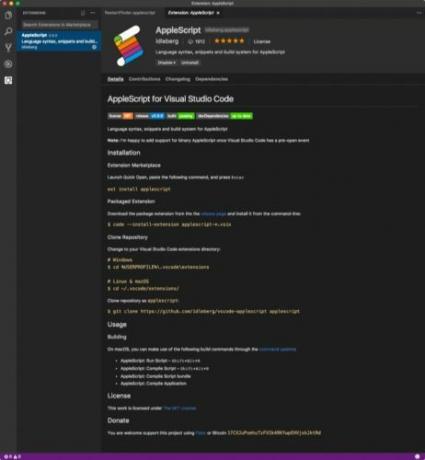
В нашия пример по-горе ще инсталираме приставката AppleScript. Това има поддръжка за писане и изпълнение на Applescript. Това ви позволява да придобиете известен опит с език, който е роден на вашия Mac.
В менюто за приставки въведете AppleScript, това трябва да е първият резултат. Изберете го, щракнете Инсталирай, след това изчакайте Презареждане бутон за изскачане Щракнете върху него, за да презаредите кода и плъгинът е готов за работа.
Тестване на приставки чрез Running Code
Ще напишем прост скрипт и ще поискаме да използваме редактора, за да го изпълним. Първо отворете iTunes, а след това превключете обратно към Code. Въведете следния скрипт:
кажи приложението "iTunes" Quit. край кажиЗапазете скрипта си като Quit-iTunes.applescript и трябва да видите правилното подчертаване на синтаксиса. За да стартирате скрипта си, натиснете Shift + Option + R - трябва да видите iTunes да се откаже. Това потвърждава, че можете да използвате Visual Studio Code, за да пишете и стартирате Applescript.
Разбира се, вече има вграден OS редактор за това Как да използвате скрипта на потребителския интерфейс на Applescript на Mac Прочетете още . Можете обаче също така да инсталирате помощната програма Code Runner, за да стартирате и скриптове с черупки. Сега Code може да бъде централно място за работа с вашите скриптове.
Разширени функции
За кодери, там е построен в Git Какво е Git и защо трябва да използвате контрол на версиите, ако сте разработчикКато уеб разработчици, много от времето, когато сме склонни да работим в сайтове за местно развитие, просто качваме всичко, когато сме готови. Това е добре, когато сте само вие и промените са малки, ... Прочетете още и отстраняване на грешки. Можете да получите достъп до всичко от лентата с инструменти отляво. Ако работите с терминала, можете да получите достъп до него направо от приложението. Когато щракнете върху иконата за отстраняване на грешки (грешката с ред през нея), след това можете да щракнете върху малкия терминал и да работите върху командния ред.
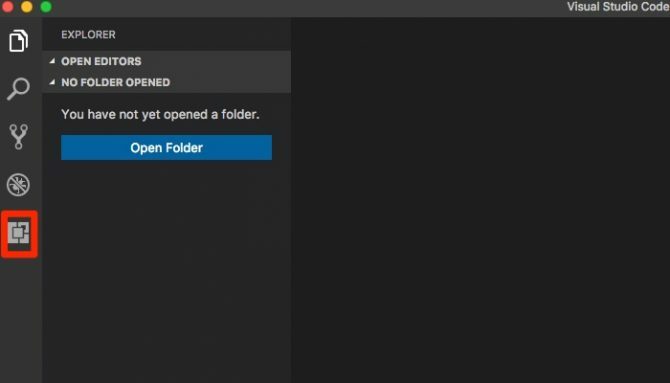
Поддръжката на Git работи върху папките, които отваряте, но може да ви улесни да правите промени и да ги ангажирате всички в един и същ прозорец. Ако просто искате директория да се прикрепи отстрани (както при Text Wrangler), изглежда няма начин да го направите. Това е малка хватка, но може да попречи на някои хора да превключат.
Има и режим Дзен, който премахва целия хром. Това създава редактор без разсейване.
Трансформирайте кода в нещо друго
Можете просто да използвате Code като скриптов редактор, ако искате, но има много различни неща, които можете да направите с Code. Можете просто да копирате команда в Code и всеки плъгин ще бъде инсталиран, който сме включили по-долу.
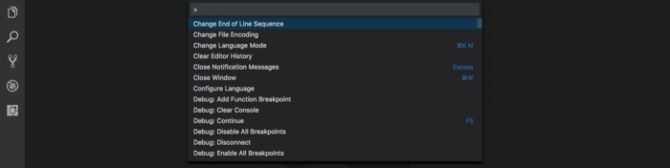
Markdown Editor
Ако търсите текстов редактор съсредоточени върху писането на Markdown Какво е Markdown? 4 причини защо трябва да го научите сегаУморихте се от HTML и WYSIWYG редактори? Тогава Markdown е отговорът за вас, независимо кой сте. Прочетете още , можете да използвате следния комбиниран плъгин:
Маркдаун всичко в едно - Този плъгин ви предоставя клавишни комбинации и поддръжка за съдържанието и списъците в Markdown. Можете също да отворите втори прозорец, който визуализира текста ви като го въведете. Командата за инсталиране е: ext инсталирайте markdown-all-in-one
Маркдаун конвертор - Ако пишете Markdown за конвертиране в друг формат, този плъгин ви позволява да избирате различни формати. Той поддържа HTML, PDF и дори файлове с изображения. Командата за инсталиране е: ext инсталирайте markdown-converter
Уеб разработка
Ако искате да настроите Код за уеб разработка, ето едно предложено комбо:
Откъси от HTML5 - Този плъгин позволява подчертаване на HTML заедно с фрагменти и автоматично довършване. Командата за инсталиране е: ext инсталирате html-фрагменти
Кодови фрагменти на Javascript (ES6) - Този плъгин има фрагменти за няколко различни вкуса на Javascript, които използват синтаксиса ES6. Командата за инсталиране е: ext инсталирайте JavaScriptSnippets
Intellisense за имена на CSS класове - Това е полезен инструмент за настройка на автоматично довършване на дефинираните класове за вашите CSS листове. Командата за инсталиране е: ext инсталирате html-css-class-попълване
Защо да изберете код?
Код е не първият редактор, който има широк набор от приставки, Подобряване на най-добрия текстов редактор: 7 страхотни текста за възвишен текст Прочетете още но има някои от най-добрите поддръжка на плъгини в бизнеса. Кодът има разнообразие от възможности, за да помогне да се насочи от начинаещ до експерт. Той също толкова лесно може да бъде удобен текстов редактор с повече опции от TextEdit.
Просто ли си да започнете с писането на скриптове на Mac Какво е AppleScript? Писане на вашия първи скрипт за автоматизация на MacAppleScript може да ви помогне да автоматизирате повтарящите се задачи на вашия Mac. Ето преглед и как да напишете първия си скрипт в AppleScript. Прочетете още ? Ако имате страст към другите текстови редактори, уведомете ни защо вашият избор е най-добрият!
Изображение Кредити: Галушко Сергей / Shutterstock
Майкъл не е използвал Mac, когато са били обречени, но той може да кодира в Applescript. Има дипломи по компютърни науки и английски език; от известно време пише за Mac, iOS и видео игри; и той е ежедневна ИТ маймуна повече от десетилетие, специализиран в сценарии и виртуализация.